Az Apple Music lehetővé teszi a felhasználók számára lejátszási listák létrehozását és megosztását. Miután megosztotta a lejátszási listát ismerőseivel, a lejátszási listát létrehozó és megosztó személy módosíthatja azt.
A Spotifyhoz hasonló együttműködési lejátszási listák létrehozásának lehetősége nem tartozik az Apple Music szolgáltatásba. Többen nem vehetnek fel vagy távolíthatnak el dalokat a listáról – csak az alkotó. Van azonban egy alkalmazás, amely segít hasonló élményben részesíteni.
A Caset: Next-Gen Mixtapes alkalmazás iOS-re lehetővé teszi, hogy együttműködési mixtape-eket készítsen, amelyeket megoszthat barátaival vagy családjával. Nemcsak meghívhatja barátait egy mixtape szerkesztésére, hanem láthatja, hogy ki adott hozzá egy dalt, és még reakciót is választhat. Ha ezzel az alkalmazással szeretne közös lejátszási listát készíteni az Apple Music alkalmazásban, kövesse ezt az útmutatót.
Együttműködési lejátszási lista létrehozása iPhone-on
Megjegyzés: Együttműködő lejátszási listák létrehozásához mindkét felhasználónak telepítenie kell a Caset alkalmazást telefonjára, és aktív Apple Music- előfizetéssel kell rendelkeznie.
Együttműködő lejátszási lista létrehozásához a Caset alkalmazással, tegye a következőket:
- Töltse le a Caset: Next-Gen Mixtapes alkalmazást iPhone-ra vagy iPod touch-ra (jelenleg az iPad nem támogatott). Az alkalmazás ingyenes, de magában foglalja az alkalmazáson belüli vásárlásokat is.
- Indítsa el a Caset alkalmazást eszközén, és jelentkezzen be Apple-fiókjával. Számos előre elkészített lejátszási listát vagy „mixet” találhat, ahogy az alkalmazás nevezi őket.
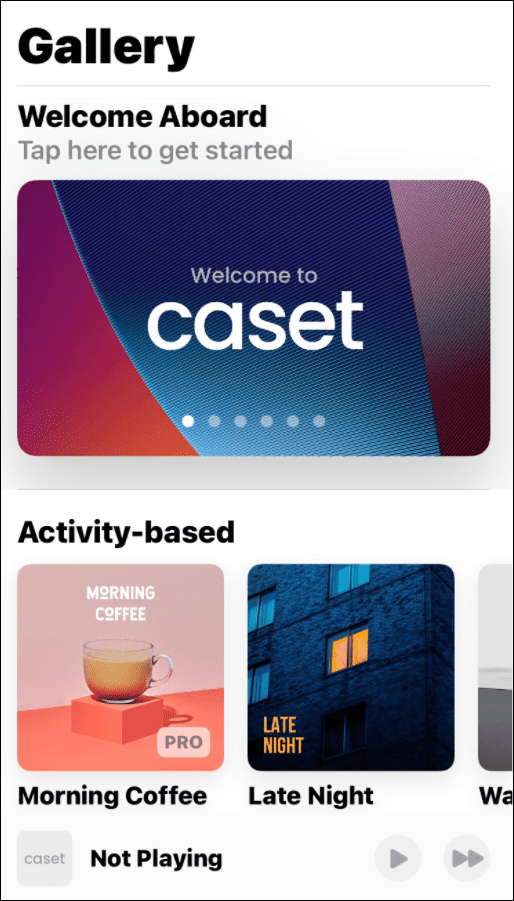
- Válassza ki a használni kívánt mixtape sablont. Lefelé görgetés közben megjelenít néhány ötletet a keverékhez. Saját készítéséhez érintse meg a Keverék létrehozása gombot.
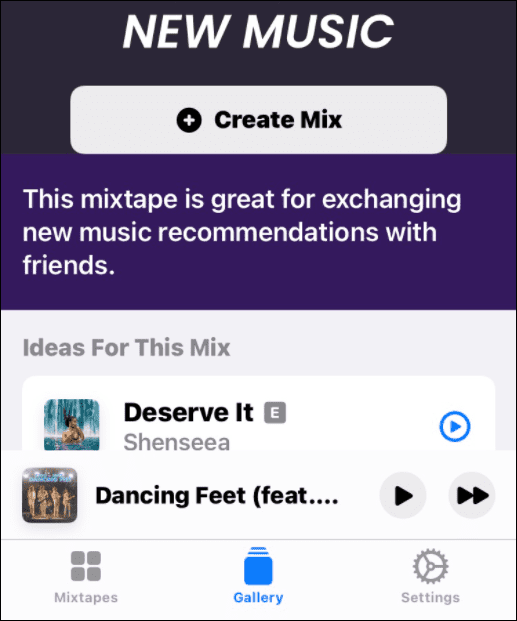
- A következő képernyőn érintse meg a Szám hozzáadása elemet .
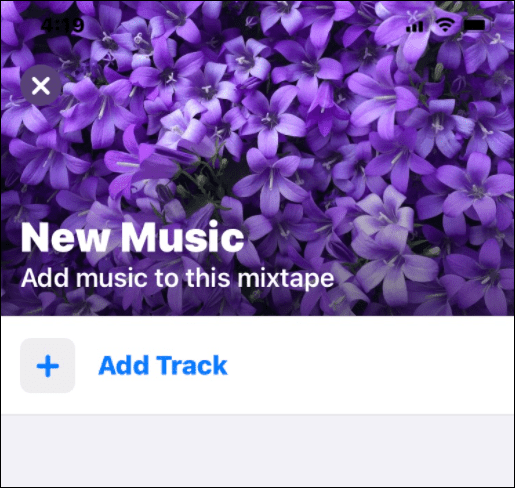
- Most keresse meg a hozzáadni kívánt dalokat. Ne feledje, hogy lefelé görgethet és kiválaszthat olyan lejátszási listákat, amelyek már az Apple Music alkalmazásban vannak.
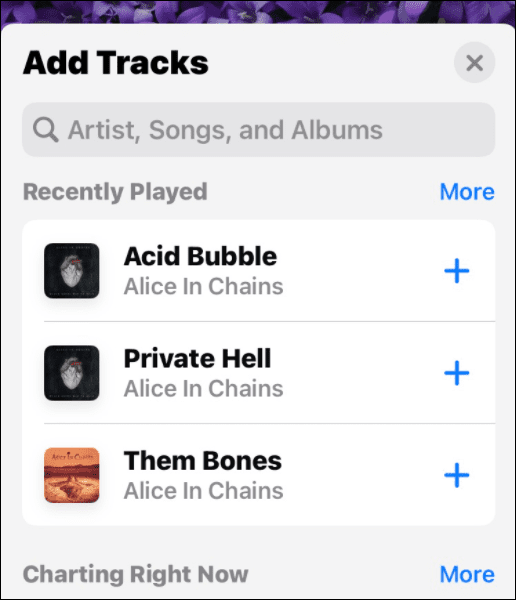
- Koppintson a plusz ( + ) ikonra minden egyes hozzáadni kívánt dal mellett, és az egy pipává válik, jelezve, hogy felkerült a lejátszási listára.
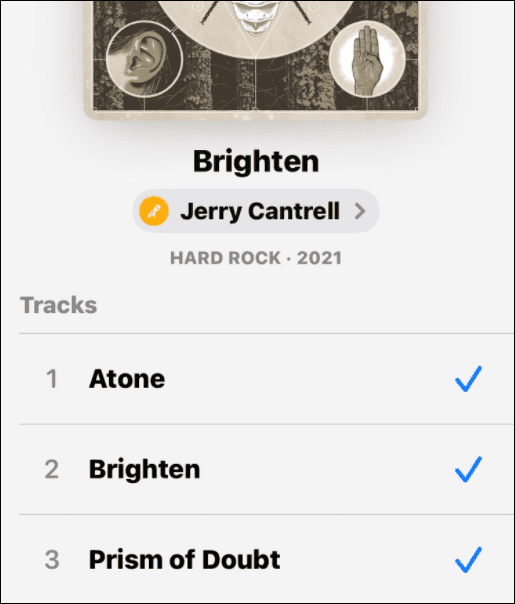
- Miután hozzáadta a dalokat, átnézheti a listát, és törölheti a nem kívánt dalokat. Ha minden rendben van, koppintson a Folytatás gombra alul.
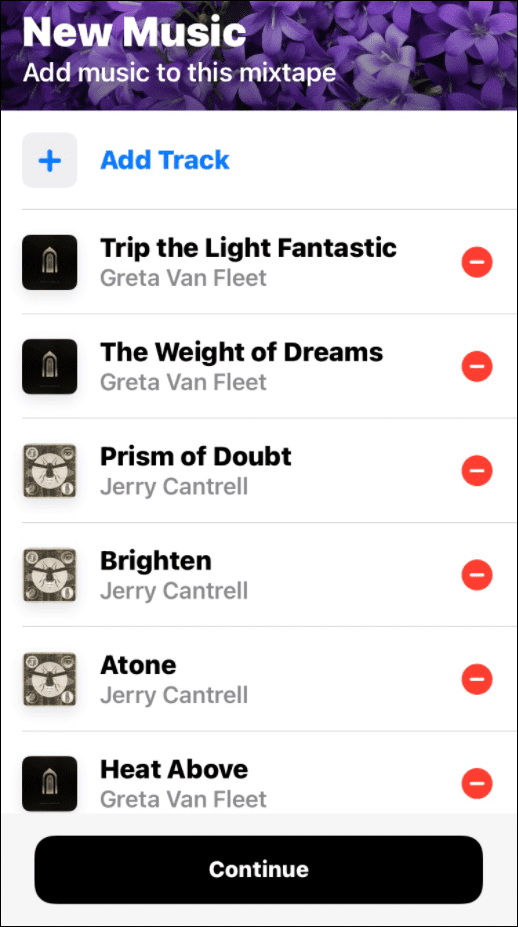
- Itt az ideje, hogy elkezdjen együttműködni a lejátszási listán. A Meghívás megosztása gombra koppintva megoszthatja a meghívót .
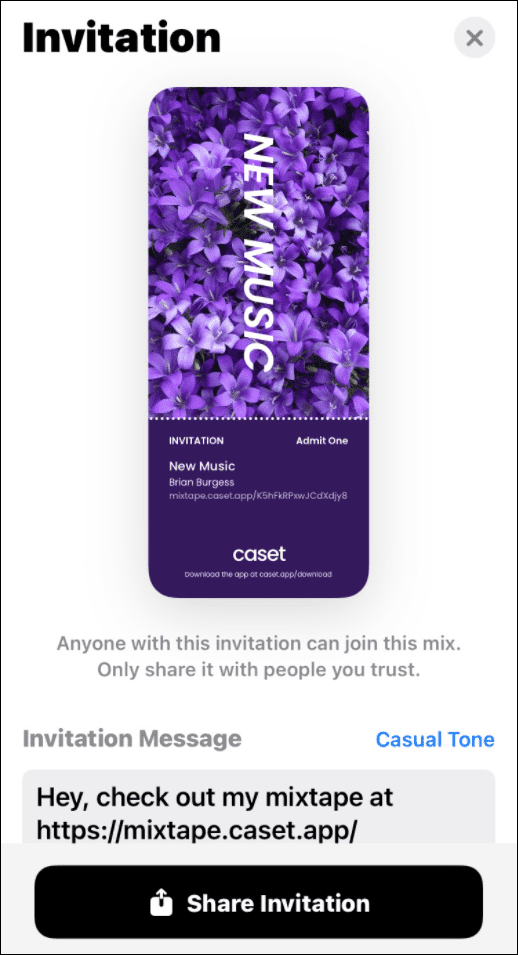
- Válasszon egy alkalmazást a megosztáshoz – például az Üzenetek alkalmazást . Lehetőség van a link kimásolására és e-mailben történő elküldésére vagy csoportos csevegésre is.
- Lejátszási lista szerkesztéséhez koppintson a hárompontos ikonra a jobb felső sarokban, és válassza a Szerkesztés lehetőséget .
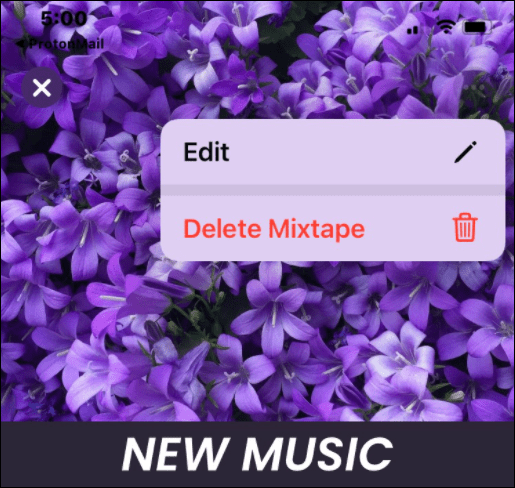
- Ha a szerkesztés funkció engedélyezve van, módosíthatja a lejátszási lista képét, a borító szövegét, illetve hozzáadhat vagy eltávolíthat dalokat a keverékből.
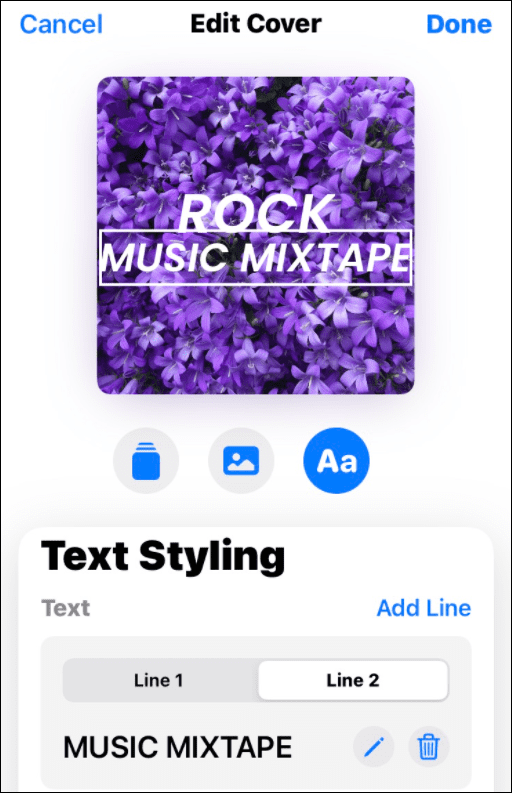
- További együttműködők hozzáadásához koppintson a személy ikonra a jobb felső sarokban, és adjon hozzá résztvevőket, vagy hívja meg őket egy hivatkozáson keresztül.
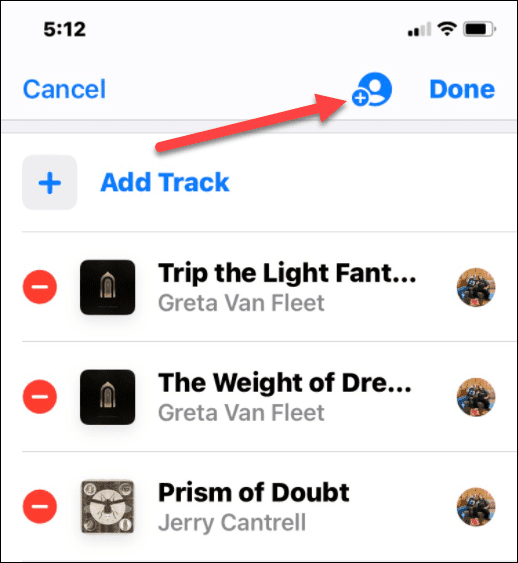
Fontos észben tartani, hogy bárki hozzáférhet a lejátszási listához, aki hozzáfér a meghíváshoz vagy a hivatkozáshoz. Tehát győződjön meg róla, hogy megosztja azokkal az emberekkel, akikben megbízik.
Élvezze zenéjét barátaival és családjával
Az Apple Music nem rendelkezik megfelelő együttműködési lejátszási lista funkcióval, de a Caset alkalmazás nagyszerű megoldás. Lehetővé teszi, hogy közös lejátszási listát készítsen az Apple Music dalok felhasználásával. Az alapvető együttműködési mixtape létrehozása ingyenes, de bizonyos sablonokhoz és szerkesztési funkciókhoz előfizetés szükséges. A Pro verzió havi 2,99 dollárba, vagy évi 19,99 dollárba kerül, ha extrákat szeretne.
Vannak más funkciók is, amelyek érdekelhetik, például saját zenefájlok hozzáadása az Apple Music alkalmazáshoz . Egy másik klassz trükk az Apple Music dal beállítása iPhone riasztáshoz .
Ha nem szereti az Apple Music hiányosságait, áttérhet a Spotify-ra, és magával hozhatja lejátszási listáit .
![Hogyan lehet élő közvetítést menteni a Twitch-en? [KIFEJEZETT] Hogyan lehet élő közvetítést menteni a Twitch-en? [KIFEJEZETT]](https://img2.luckytemplates.com/resources1/c42/image-1230-1001202641171.png)
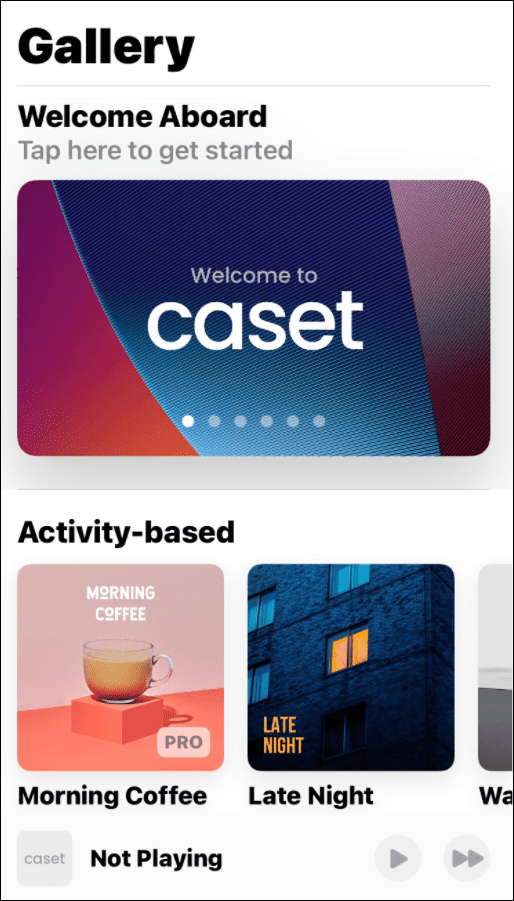
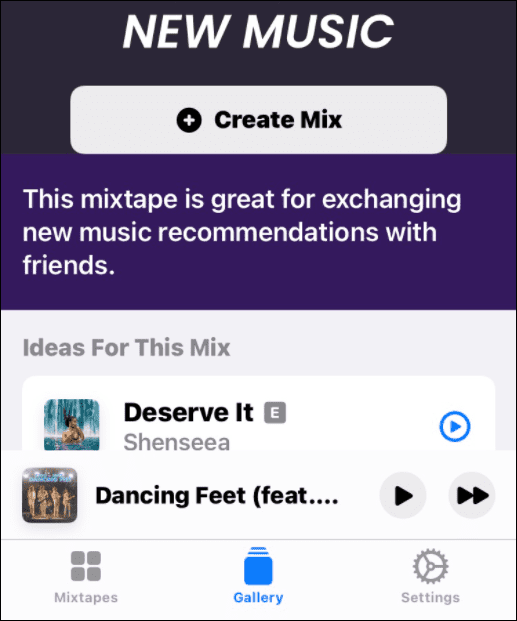
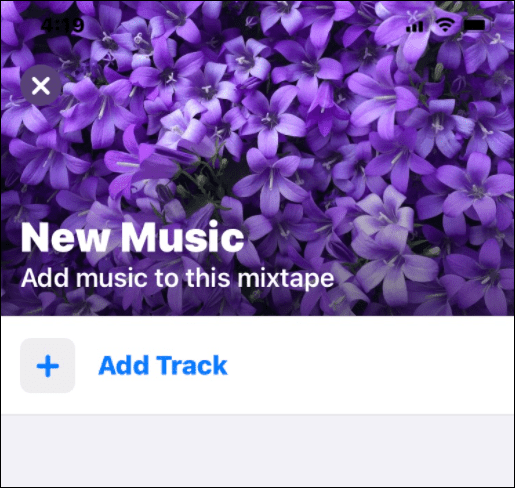
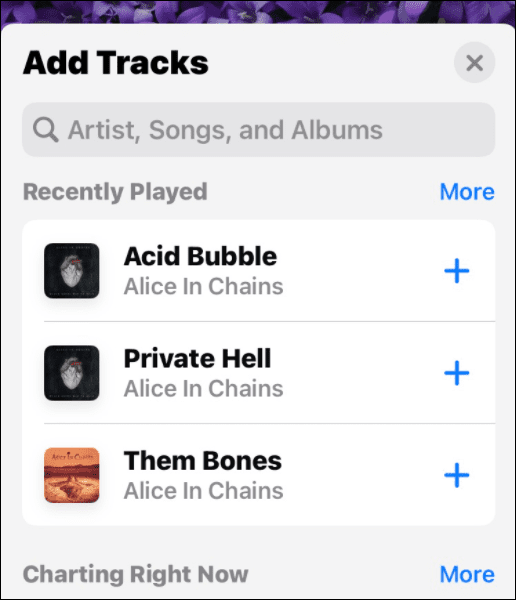
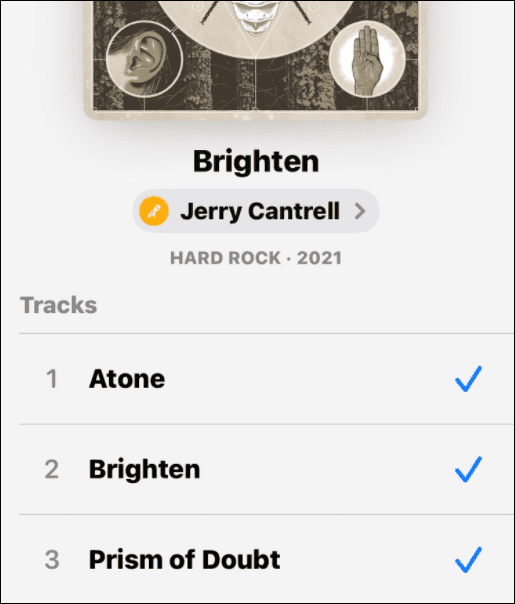
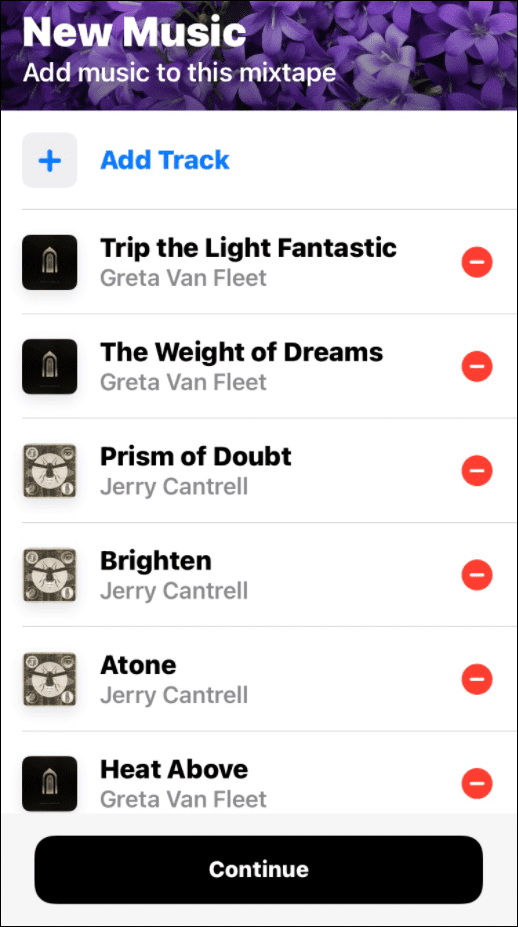
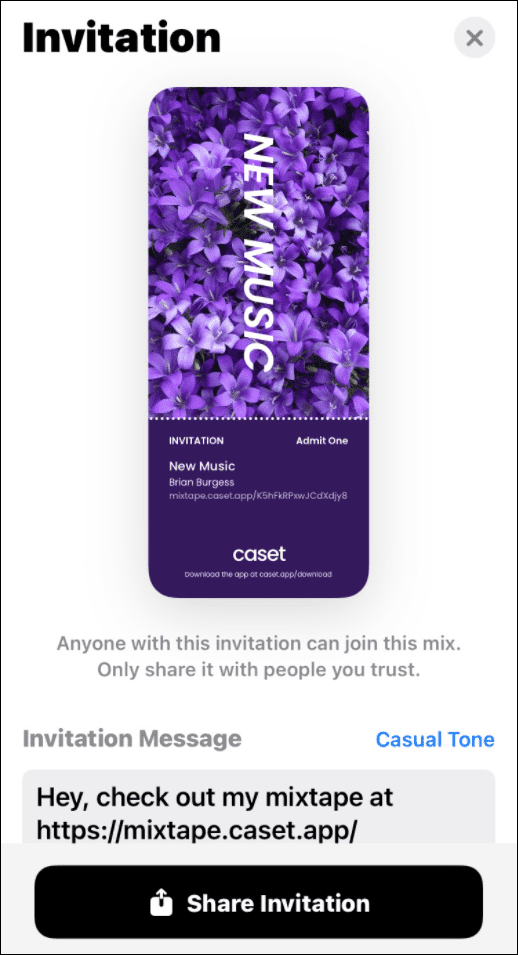
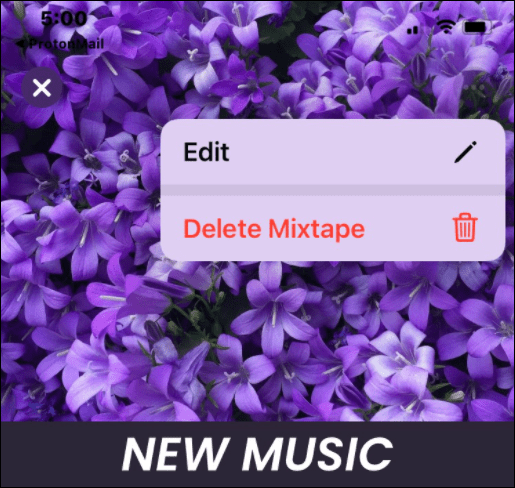
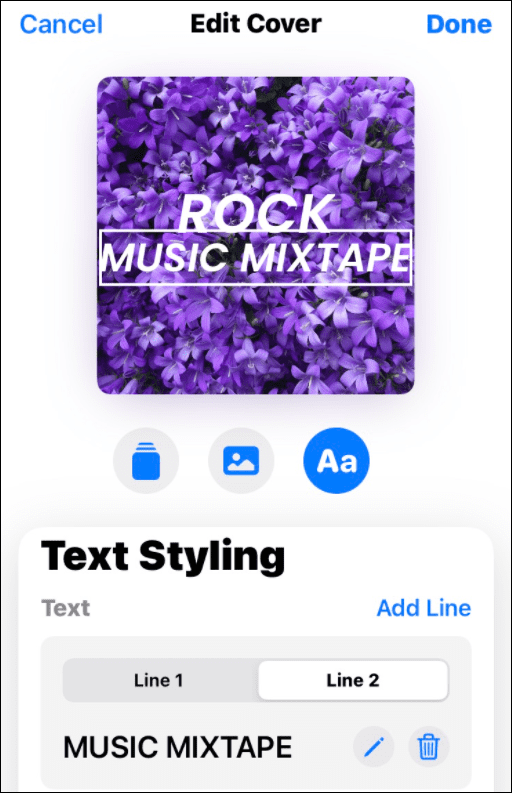
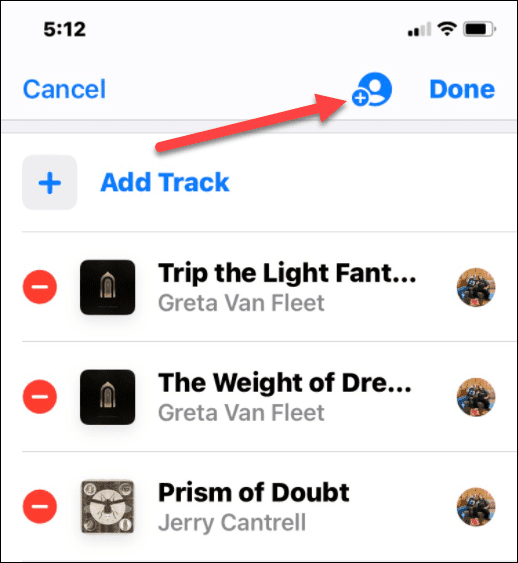


![[JAVÍTOTT] „A Windows előkészítése, ne kapcsolja ki a számítógépet” a Windows 10 rendszerben [JAVÍTOTT] „A Windows előkészítése, ne kapcsolja ki a számítógépet” a Windows 10 rendszerben](https://img2.luckytemplates.com/resources1/images2/image-6081-0408150858027.png)

![Rocket League Runtime Error javítása [lépésről lépésre] Rocket League Runtime Error javítása [lépésről lépésre]](https://img2.luckytemplates.com/resources1/images2/image-1783-0408150614929.png)



